Una de las cámaras más baratas que publicamos en el canal de ofertas de domótica (y en la página de Facebook) es la Xiaovv Q6S, cuyo precio es de menos de 12€ y se anuncia como que posee ONVIF y podría integrarse en Home Assistant.
El caso es que el usuario del grupo de domótica, Juanpe, adquirió una y no podía hacerla funcionar en Home Assistant, por lo que ha contactado con el fabricante y nos han pasado toda la información para hacerlo. El fabricante ha pasado un nuevo firmware para así poder abrir el RTSP y ONVIF de forma parcial.
Por si os interesa la cámara, suelen salir ofertas de menos de 12€, por si queréis comprarla ya, podéis hacerlo aquí y usad el cupón BG1255Q6 para que se quede en 11.34€.
Si queréis una cámara barata e integrable en Home Assistant, esta puede ser una opción y estos son los pasos que tenéis que hacer para hacerla compatible:
Actualización del firmware de la cámara Xiaovv Q6S
- Nos descargamos la versión V380E2_CuptoCA_V.2.5.9.5.zip de aquí.
- Copiamos el contenido del zip en el raiz de una micro SD.
- Apagamos la cámara e insertamos la SD dentro de la cámara, encendemos y esperamos a que la cámara diga “update completing” o el indicador de la luz cambie (si no lo tenéis claro, podéis dejarlo unos 5 minutos para estar seguros).
- Volvemos a apagar, sacamos la SD y la borramos para dejarla limpia dentro de la cámara y volvemos a encender la Xiaovv Q6S.
- Recordad que es recomendable que la cámara esté apagada cuando sacamos o metemos la SD.
Ahora que ya tenemos la nueva versión en nuestra cámara, toca darle una configuración para abrir el RTSP y tener el stream de vídeo.
Configuración de la Q6S con ceshi.ini
- Descargamos el fichero ceshi.ini de aquí.
- Copiamos el fichero en el raíz de la micro SD.
- Apagamos la cámara, metemos la SD, arrancamos la cámara. El fabricante dice que dirá algo en chino cuando termine de hacerlo. Al igual que antes, podéis esperar unos minutos si no estáis seguros.
- Apagamos de nuevo, sacamos y limpiamos la SD, la volvemos a meter y arrancamos la cámara.
A partir de ahora, tendríamos que tener tanto el soporte con ONVIF en la cámara como el stream del RTSP activos de forma correcta y podríamos integrarlos en Home Assistant.
Integración de la Xiaovv Q6S en Home Assistant
Aunque debería funcionar la cámara con ONVIF en Home Assistant, si tenéis alguna pega, podéis sacar el stream directamente, para ello, tenéis que crear en vuestro configuration.yaml lo siguiente:
Para resolución baja
camera: - platform: ffmpeg input: rtsp://{ip_de_la_camara}/live/ch00_0
Para resolución alta
camera: - platform: ffmpeg input: rtsp://{ip_de_la_camara}/live/ch00_1
Y al reiniciar deberíais tener un nuevo elemento en vuestro sistema.
Compra de la Xiaovv Q6S
Por si os interesa, la cámara la podéis conseguir en Banggood ahora mismo por 11.34€ usando el cupón BG1255Q6 y la página de compra aquí. Los cupones caducan, por lo que si queréis probarla, no lo dejéis pasar.
¡Muchas gracias a Juanpe por toda la info!
¿Quieres montarte tu propio sistema Smart Home?
¿Te gustaría empezar poco a poco teniendo Google Home, Alexa o Home Assistant para controlar las luces, calefacción y otros electrodomésticos de la casa? ¡Te ayudamos!
Entra en nuestro Grupo de Telégram de Domótica y también puedes entrar a nuestro Foro de Domótica donde podrás empezar a leer y preguntar tus dudas. Además, si quieres estar al tanto de las ofertas de domótica que salen a diario para poder hacerte un sistema de domótica low cost, entra a nuestro Canal de ofertas de domótica y no te perderás ni una o si lo prefieres y no tienes Telegram, puedes entrar a nuestra página de ofertas de domótica o Smart Home en Facebook. ¡Síguenos también en nuestro Facebook, Twitter o Instagram!
¡Te esperamos!Si también buscas otro tipo de ofertas, puedes echar un ojo a nuestros otros canales:
* Tecnología en general *
* Juguetes / consolas / Juegos de mesa *
* Manualidades *
Si no tienes Telegram puedes consultar todas las ofertas en Megabazar.es
Si también buscas otro tipo de ofertas, puedes echar un ojo a nuestros otros canales:
* Tecnología en general *
* Juguetes / consolas / Juegos de mesa *
* Manualidades *
Si no tienes Telegram puedes consultar todas las ofertas en Megabazar.es
* Tecnología en general * * Juguetes / consolas / Juegos de mesa * * Manualidades *
Descubre más desde Domótica en Casa
Suscríbete y recibe las últimas entradas en tu correo electrónico.




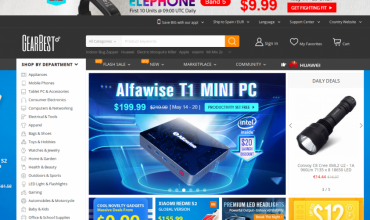

Juanma
Yo no se si es casualidad pero es ver que no coge la camara el homeassistant y de repente sacais este articulo xD Mil gracias.
El problema es que no consigo hacer funcionar la plataforma onvif en homeassistant, me dice este error :
AttributeError: ‘NoneType’ object has no attribute ‘Date’
Tengo imagen con el rstp pero no puedo mover la camara :S, Salbeis alguna solución?
eduardo
Hace tiempo que troyanizamos tu casa 🙂 Por cierto, recoge la habitación que nos tapas la cámara.
Fuera de bromas, para Onvif, el usuario que nos ha pasado el tutorial tuvo que tocar las librerías de ONVIF para que funcionara. Dijo que seguía trabajando para hacerla funcionar y si lo conseguía, para el PTZ por lo menos, avisaba y actualizaríamos el post o haríamos uno nuevo.
Juanpe
Hola. Efectivamente ese es el fallo del ONVIF de la cámara. Cuabndo HA va a configurar una camara ONVIF, lo primero que hace es preguntar for la fecha configurada en la cámara. La respuesta debe tener una estructura y campos concretos, pero ésta camara devuelve una respuesta con una estructura diferente (más simple). La libreria de ONVIF de HA, intenta procesar la respuesta y como no es correcta da el fallo que dices y ya no sigue configurando.
En mis pruebas, modifiqué la plibrería de HA para que procesase la respuesta de la cámara correctamente. Conseguí que la cámara se configurase y saliera la imagen del stream RTSP y en HA aparecieran los servicios PTZ para mover la cámara. Pero al llamar a estos servicios, HA daba fallo, en este caso aparentemente ya no tenía que ver con la cámara en si, sin o con el propio HA.
Para asegurarme que no tenia nada que ver, cogí una libreria de Python para ONVIF (python-onvif) y ejecuté uno de los ejemplos que tenía, haciendo que la camara se mueva, luego en mi opiniónsi se solventa el problema de la primera consulta de la fech, la cámara debe funcionar en HA tanto con imagen como con posibilidad de moverla. De momento aquí se han quedado mis investigaciones hasta que tenga tiempo de poder abordarlo de nuevo.
Lo único que me preocupó es que, aunque la imagen del stream RTSP se veia en HA, parecia como que a la raspberry Pi le costase decodificarla y tenia mucho lag e incluso perdida de frames ¿os pasa igual a los demás o puede ser algun caso concreto de mi instalación?
Un saludo a todos, me alegro de haber aportado algo de ayuda,.
baizan1
¿Y sigue funcionando con el programa V12? Tampoco se si tiene URL para acceder desde el portátil. Muchas gracias por el trabajo que habeis hecho.
Jaume
Hola Juanpe,
A mi tambien me pasa lo de que tiene muuuuucho lag, pero debe ser de la camara, porque con el NAS de synology, que si me reconoce ONVIF, también me da mucho lag, incluso en mover la camara: Es darle a mover a la derecha, esperar unos segundos y empezar a moverse. Además, se mueve un trozo grande aunque solo pulses un momento.
Gracias por tu ayuda.
Jaume
Muchas gracias por publicar este tutorial. Me habéis solucionado la vida! 😉
Compré esta cámara al ver la oferta publicada en el canal de Telegram precisamente con la intención de integrarla en Home Assistant y no me funcionaba, pero tampoco me funcionaba en el Surveillance Station de Synology. Estaba ya un poco desesperado hasta que vi este tutorial.
Tuve que usar una tarjeta de memoria más pequeña porque la de 32GB no me la reconoció ni con NTFS ni con FAT32, pero una de 4GB en FAT32 que tenía por casa me funcionó perfectamente.
La versión de Firmware reportada por la app del móvil (android) no ha cambiado (V380E12_WF3_PTZ_20160217), lo cual me despistó un poco, pero el caso es que ahora si funciona, al menos en la plataforma ffmpeg en Home Assistant, pero no supe ponerla como ONVIF en Home Assistant, en cambio ahora el Surveillance Station de Synology si me reconoce como ONVIF y funciona el movimiento de la cámara.
En cuanto al proceso de actualización, me despistó un poco lo de los mensajes de voz del principio, ya que dice varias cosas:
– La secuencia de arranque normal, sin el patch ni nada es la siguiente:
1- Locución: “System starting”.
2- Espera más de 10s.
2- Movimiento de la cámara en todas direcciones.
3- Locución: “Startup completed”
4- Locución: “Wifi connecting”
5- Espera algunos segundos (unos 8s a veces)
6- Locución: “Wifi connected”
– Con el zip descomprimido en la raíz de la SD, se añaden dos locuciones al principio y luego sigue con la seqüencia normal:
1- Locución: “Firmware update required” (o algo así, mi inglés no es muy bueno)
2- Espera un tiempo que no recuerdo cuento
3- Locución: “Update completing”
4- Continua con el resto de la secuencia normal de arranque indicada antes.
– Con el ceshi.ini en la raiz de la SD añade, tal como se dice en el tutorial, unas locuciones en chino quedando:
1- Locución: “System starting”.
2- Espera más de 10s.
2- Movimiento de la cámara en todas direcciones.
3- Locución en chino
4- Locución: “Wifi conecting”
5- Espera algunos segundos (unos 8s a veces)
6- Locución: “Wifi connected”
7- Locución en chino
Tengo pendiente conseguir que funcione como cámara ONVIF en Home Assistant, que debe ser por mi falta de conocimiento, ya que si funciona en el synology.
Repito, muchas gracias por vuestro tutorial, ya que sin vosotros nunca hubiera conseguido integrar la cámara en Home assistant.
Espero que mi experiencia también sirva para otros usuarios.
eduardo
Muchas gracias por el comentario, seguro que ayudas a muchos! 😀
Dani
Tras seguir los pasos al pie de la letra todo sale ok. Excepto… que sale como inactiva la camara. Alguien sabe por que??
eloy
sale todo bien, revisa que la ip que pusiste sea la correcta
peter
da sa spustit v prehladavaci
Baizan1
He seguido todos los pasos del tutorial, pero no soy capaz de hacerla funcionar.
Entiendo que cuando hablais de apagar, lo haceis desconectandola, al menos la mía no tiene botón de apagado.
La versión que me reporta la app V12 es: NEYE3C.HC.GM111.20171026 que no coincide con lo que dice un compañero mas arriba, no hay secuencia de arranque ni nada similar, cuando la enchufo da un pitido y listo, hace lo mismo con la tarjeta metida que sin ella, he probado con una de 32Gb y otra de 8Gb sin resultados positivos, tanto en FAT como en FAT32. Mi cámara no tiene indicador de luz ni nada similar. La compre desde un enlace de telegram de este grupo.
¿Alguna ayuda? gracias.
Sergio Pinilla
He seguido todos los pasos y funciona correctamente, pero tengo otros problemas a ver si me podéis ayudar:
– ¿Cual es el nuevo nombre de usuario y contraseña? porque sin intento conectar la cámara a la aplicación V360 Pro, me pide usuario y contraseña, pero al poner las que vienen en la pegatina de la cámara, me dice que inválido.
– ¿Se ha conseguido ya el control por ONVIF? el último mensaje de es de Juanpe a las 2019-09-09, 8:53 am y no sé si en todos estos meses, ya se ha dado con una solución.
– ¿Sabéis cómo podría sacar una imagen? estoy siguiendo el tutorial de https://domoticaencasa.es/home-assistant-16-instalamos-camara/ y un paso es conseguir un fotograma, en el ejemplo pone “still_image_url: http://user:[email protected]/web/tmpfs/snap.jpg”
Muchas gracias
eduardo
El tutorial es de Juanpe, del grupo de Telegram. Yo no tengo el modelo del tutorial en concreto, por lo que no se más datos de los publicados. Creo que estás en el grupo de domótica, por lo que prueba a preguntar y si no, pregúntame de nuevo y lo intentamos mirar.
Mike
Excelente tutorial, me ha funcionado todo a la primera!!!
Tambien pretendo obtener fotogramas, al final lo has coseguido??
Slds
Oscar
Hoy a decha 23 de Febrero del 2022, he seguido el tutorial y me ha funcionado perfectamente.
Problemas que me he encontrado en el camino.
La tarjeta micro sd que tengo es de 8 Gb y estaba con formato NTFS, con este formato la cámara no es capaz de leer el fichero y poder actualizarse. La solución es formatear la tarjeta micro sd y poner como formato fat32. He vuelto a realizar el mismo proceso de copiar el fichero *.ini en el directorio raiz de la micro sd y sale exáctamente lo que comenta el usuario Jaume con voces en ingles y en chino cuando lee el fichero de la micro sd.
Una ves hecho eso, he reiniciado de nuevo la camara agándola y volviéndola a encender y mi home assistant que tengo instalado en una raspberry.
Previamente he puesto en el fichero “configuration.yaml” como dice en el tutorial lo siguiente:
camera:
– platform: ffmpeg
input: rtsp://{ip_de_la_camara}/live/ch00_0
Seguidamente al añadir la entidad en mi dashboard me ha empezado a funcionar correctamente.
Muchas gracias por vuestra ayuda. Espero que mis comentarios sirvan a alguien al igual que los vuestros me han servido a mi para conectar la cámara con mi home assistant.
eduardo
Gracias por el aporte